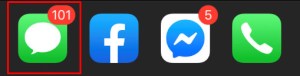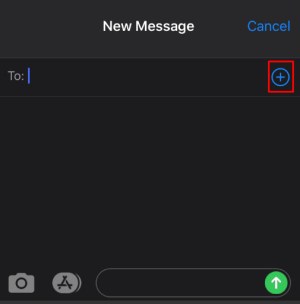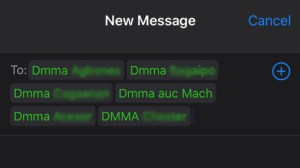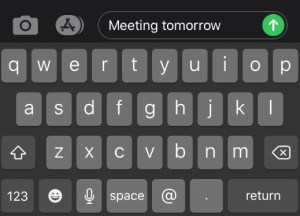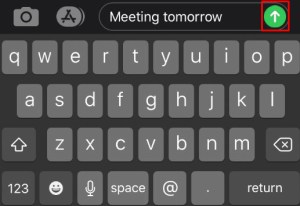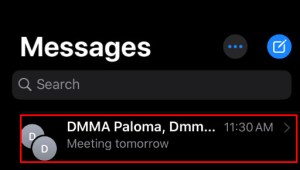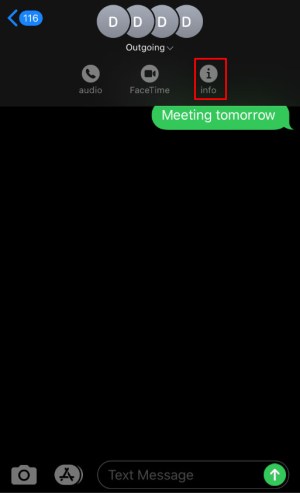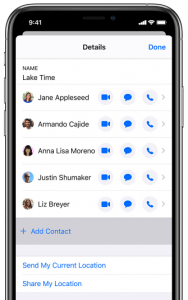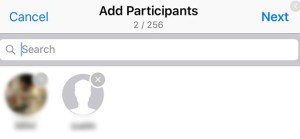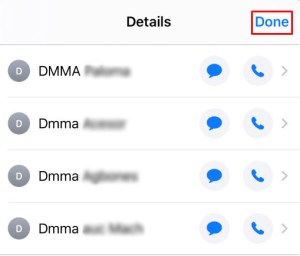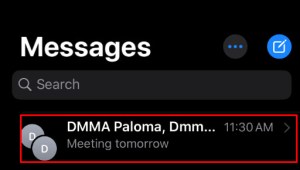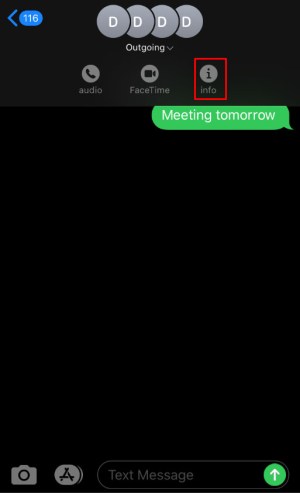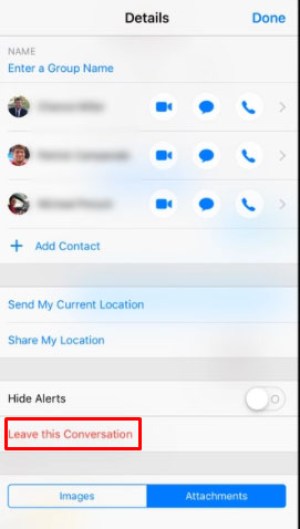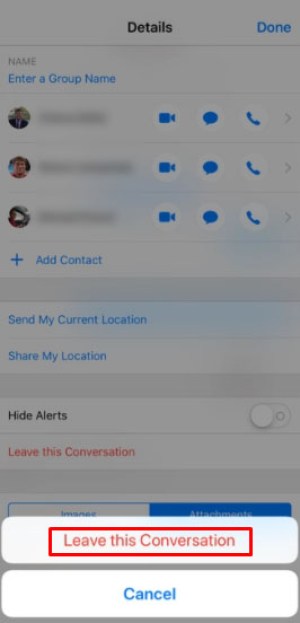Cum să adăugați pe cineva la un text de grup pe iPhone
Mesageria de grup (AKA text de grup) este o caracteristică destul de minunată pentru iPhone-urile și iPad-urile care rulează iOS 10 și iOS 11. Mesageria de grup este o caracteristică excelentă care permite utilizatorilor de telefoane mobile să rămână conectați cu mai mulți prieteni, colegi și cunoștințe.
Pe măsură ce mesajul dvs. evoluează, poate doriți să includeți mai multe persoane. Este important de menționat că există o diferență între Group iMessage și Group Messages. În limbajul Apple: un iMessage de grup este atunci când toată lumea din grup utilizează un iPhone. Acest lucru face posibilă adăugarea/ștergerea membrilor din grupul dvs. de text.
Mesajele de grup sunt de fapt trimise folosind funcțiile SMS ale rețelei celulare, deoarece utilizatorii activi folosesc un amestec de dispozitive iPhone și Android. Dacă aceasta este situația ta; va trebui să creați un fir de text nou cu sau fără contacte.
Cum să începeți un mesaj de grup pe iOS 10 sau iOS 11
Există destul de multe alte aplicații pe piață care acceptă mesajele de grup, dar pentru acest articol, ne vom concentra pe omniprezentul Mesaje aplicație pe care majoritatea utilizatorilor de iPhone și iPad o folosesc în fiecare zi.
Unul dintre lucrurile grozave despre produsele Apple este capacitatea de a utiliza aplicația iMessage pe diverse dispozitive. Opțiunile enumerate mai jos se aplică tuturor produselor Apple, cum ar fi; Mac, MacBook, iPhone și iPad.
Deci, dacă sunteți gata să invitați persoane la chatul dvs. de grup, urmați aceste instrucțiuni:
- De pe iPhone, localizați Mesaje aplicația și atingeți pentru a o deschide
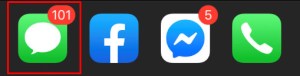
- Ieșiți din orice conversație în care este posibil să vă aflați deja atingând tasta săgeată din stânga sus. Din ecranul „Mesaje”, atingeți pictograma „Mesaj nou” situată în colțul din dreapta sus (seamănă cu un bloc de notițe cu un stilou).

- Puteți începe să introduceți numele persoanei pe care doriți să o invitați în La: zonă. Dacă invitații sunt persoane deja localizate în agenda dvs., aceasta ar trebui să se completeze automat pe măsură ce le introduceți numele sau numărul. De asemenea, puteți atinge pictograma + pentru a răsfoi lista de contacte.
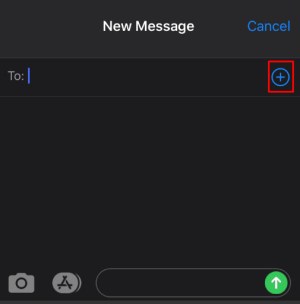
Pentru cei care nu sunt în agenda dvs., în interiorul La: câmp, introduceți numărul de telefon al destinatarului. Dacă intenționați să adăugați persoane care folosesc un iPad, puteți introduce ID-ul lor Apple.
- Repetați pașii de mai sus până când toți destinatarii vizați au fost adăugați în La: camp.
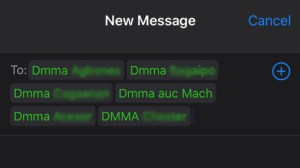
- Introduceți mesajul pe care doriți să îl trimiteți. Va trebui să-l introduceți o singură dată.
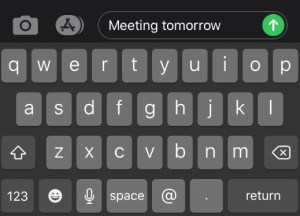
- În cele din urmă, apăsați butonul Trimitere.
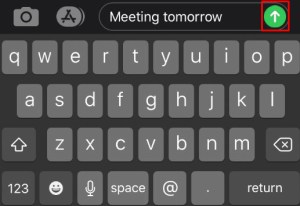
Acum fiecare membru pe care l-ai adăugat va primi acel mesaj. Acest lucru permite tuturor membrilor grupului de text să răspundă și să vadă, de asemenea, răspunsurile celuilalt. Desigur, destinatarii pot renunța la textul grupului în orice moment sau îi puteți elimina singur din grup (consultați articolul TechJunkie despre eliminarea cuiva dintr-un mesaj de grup).
Dacă cineva din textul grupului nu este un utilizator iPhone, atunci nu utilizează aplicația iMessage. Veți putea spune cine folosește și cine nu folosește iPhone-ul după culoarea butonului Trimitere. Dacă Trimiterea este albastră, este un utilizator iPhone. Dacă este verde, atunci persoana respectivă nu este un utilizator iPhone (sau iOS în general) și, în schimb, primiți mesaje standard.
Rețineți că nu toate emoji-urile sau animațiile vor funcționa pentru toate persoanele din grup. Acest lucru este valabil mai ales pentru cei cu versiuni diferite de iOS sau sisteme de operare alternative în general. Cu toate acestea, mesajele text în sine ar trebui să fie în regulă.
Adăugarea/eliminarea membrilor de chat de grup
Dacă sunteți deja implicat activ într-o conversație cu una sau mai multe persoane sau pur și simplu ați uitat să adăugați pe cineva inițial, vă pot explica cum să le adăugați. Ceea ce faci este:
- De pe iPhone, localizați Mesaje aplicația și atingeți pentru a o deschide.
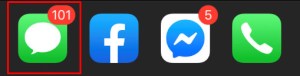
- Selectați conversația la care doriți să adăugați o persoană și atingeți pentru a o deschide.
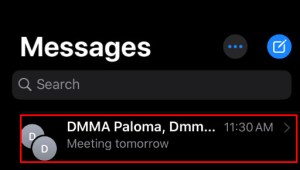
- Atingeți pe Detalii pictograma (seamănă cu I într-un cerc), care se află în colțul din dreapta sus al ecranului.
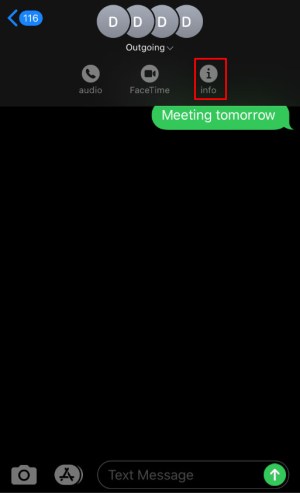
- Apăsați pe Adaugă contact .
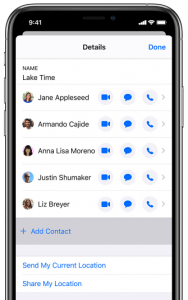
- În cadrul Adăuga: câmp, introduceți numele persoanei pe care o adăugați (dacă se află deja în agenda dvs. de adrese) sau introduceți numărul complet de telefon al acesteia.
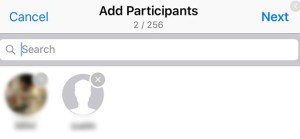
Din nou, pentru cei care folosesc iPad, le puteți introduce ID-ul Apple dacă ușurează lucrurile.
- Pentru a termina, mergeți mai departe și atingeți Terminat .
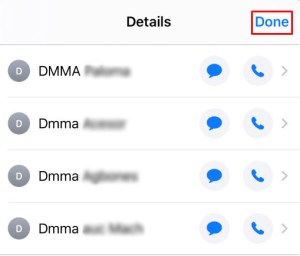

Dacă preferați să eliminați o persoană de contact din conversație, urmați aceiași pași enumerați mai sus pentru a accesa detaliile grupului. După ce ați ajuns la lista de contacte, puteți glisa numele contactului spre stânga, ceea ce va afișa o opțiune roșie de eliminare. Atingeți opțiunea pentru Elimina și confirmați sarcina când apare. Utilizatorii MacBook și Mac vor vedea o opțiune de „ștergere” în loc să folosească metoda de glisare.
Părăsiți conversația cu mesajul de grup
Se întâmplă prea multe într-o conversație pe care nu mai dorești să o asculți? De fapt, este destul de simplu să părăsești o conversație de grup atâta timp cât acel grup este format din trei sau mai multe persoane. Dacă o anumită conversație și-a urmat cursul, puteți:
- Deschideți aplicația Mesaje și mergeți la conversația în care doriți să vă eliberați.
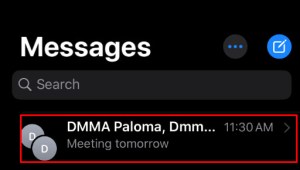
- Apasă pe Detalii pictogramă (care sunt într-un cerc, situat în colțul din dreapta sus al ecranului.)
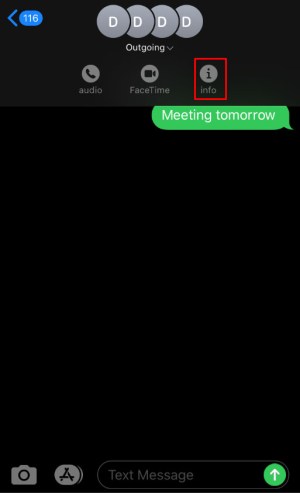
- Mash rapid pe opțiunea pentru Lasă această conversație enumerate cu roșu aprins și situate în partea de jos a paginii.
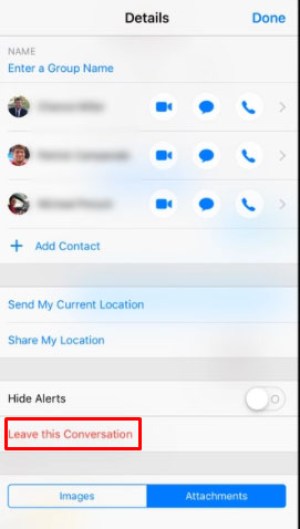
- Atingeți opțiunea de confirmare când apare și nu veți mai fi notificat despre activitate.
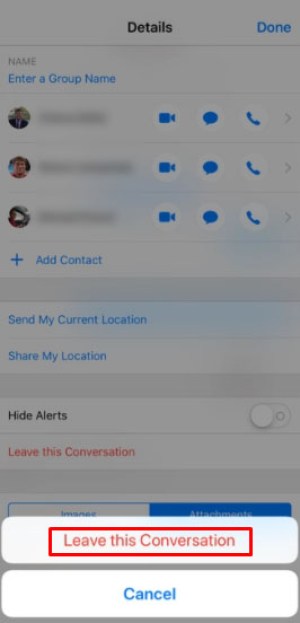
Mesageria de grup este o caracteristică remarcabilă, dar unii oameni nu se bucură de actualizări și alerte constante pe telefonul lor. Este o caracteristică grozavă, trebuie doar folosită cu atenție pentru a evita să vă copleșiți pe dumneavoastră și pe alții cu mesaje către grupuri.
Depanare pentru iMessages de grup
Unii utilizatori au raportat că nu pot adăuga mai mult de un anumit număr de contacte la mesajele lor text de pe un iPhone. Acest lucru vă poate surprinde, dar anumiți operatori au creat aceste limitări pentru a proteja utilizatorii de mesajele spam.
Dacă aveți nevoie de rețea cu grupuri mari de oameni, cel mai bine este să alegeți o altă aplicație de mesagerie. Google Hangouts, Slack și multe altele sunt disponibile în App Store. Multe dintre aceste aplicații terțe sunt mai versatile și mai ușor de utilizat pentru a comunica pe diverse platforme și sisteme de operare.
Dacă întâmpinați probleme la adăugarea mai multor membri, poate fi din cauza limitărilor operatorului. Poate fi, de asemenea, atribuită unor contacte incorecte.
Dacă v-ați sincronizat vreodată contactele cu e-mailul, este posibil să aveți unele cu adrese de e-mail și nu cu numere de telefon. Acest lucru poate funcționa cu conturile iCloud, dar nu și cu alte e-mailuri. Verificați dacă persoana de contact pe care încercați să o adăugați este cea corectă.
O altă problemă pe care este posibil să o aveți dacă adăugați o persoană de contact la un grup iMessage este încercarea de a adăuga pe cineva cu limite de timp de ecran. Odată cu adăugarea timpului de ecran al Apple vine și capacitatea utilizatorilor de a închide funcțiile de pe dispozitivele lor Apple, inclusiv iMessage. Dacă întâmpinați probleme la adăugarea unei persoane de contact, este o idee bună să-i întrebați dacă au stabilite aceste limitări.